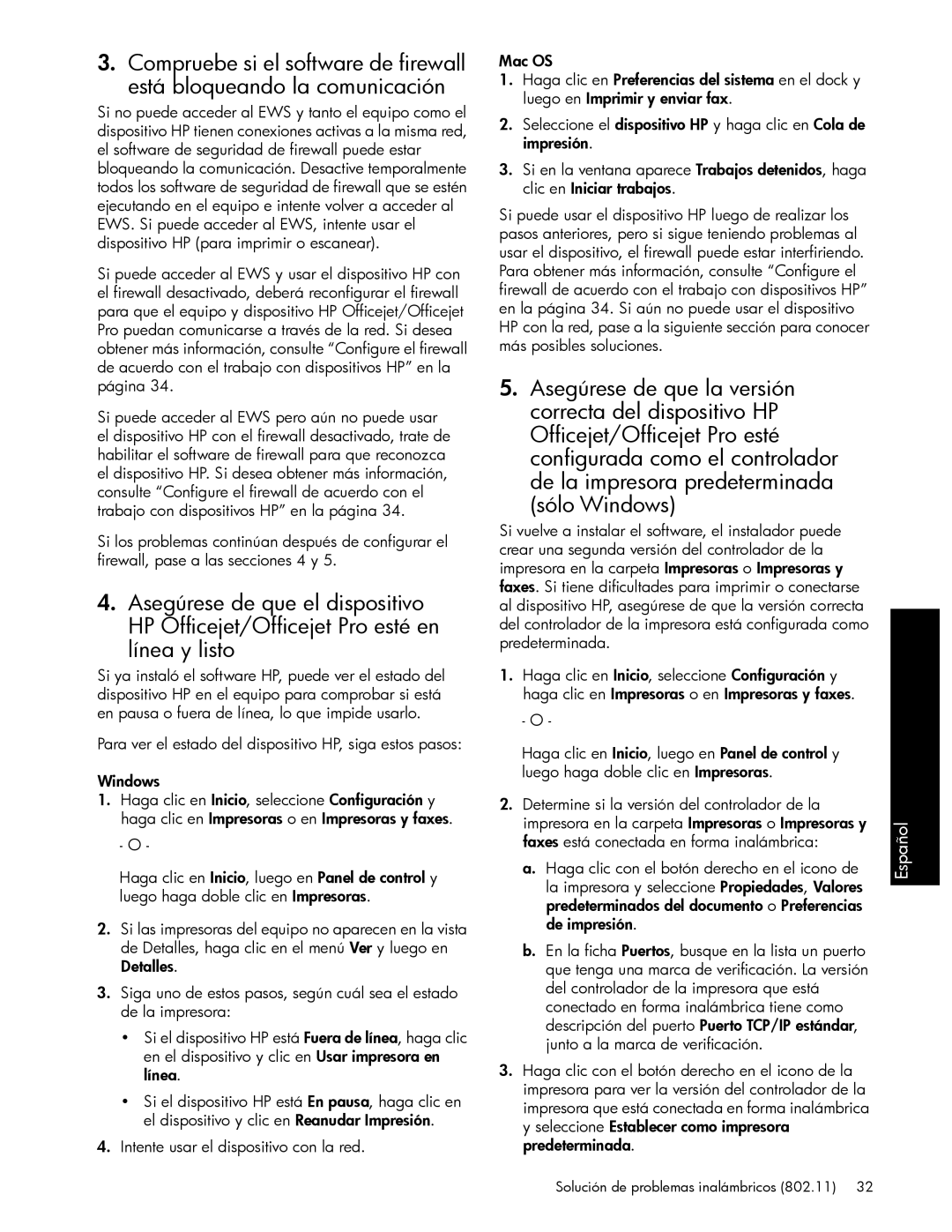3.Compruebe si el software de firewall está bloqueando la comunicación
Si no puede acceder al EWS y tanto el equipo como el dispositivo HP tienen conexiones activas a la misma red, el software de seguridad de firewall puede estar bloqueando la comunicación. Desactive temporalmente todos los software de seguridad de firewall que se estén ejecutando en el equipo e intente volver a acceder al EWS. Si puede acceder al EWS, intente usar el dispositivo HP (para imprimir o escanear).
Si puede acceder al EWS y usar el dispositivo HP con el firewall desactivado, deberá reconfigurar el firewall para que el equipo y dispositivo HP Officejet/Officejet Pro puedan comunicarse a través de la red. Si desea obtener más información, consulte “Configure el firewall de acuerdo con el trabajo con dispositivos HP” en la página 34.
Si puede acceder al EWS pero aún no puede usar el dispositivo HP con el firewall desactivado, trate de habilitar el software de firewall para que reconozca el dispositivo HP. Si desea obtener más información, consulte “Configure el firewall de acuerdo con el trabajo con dispositivos HP” en la página 34.
Si los problemas continúan después de configurar el firewall, pase a las secciones 4 y 5.
4.Asegúrese de que el dispositivo HP Officejet/Officejet Pro esté en línea y listo
Si ya instaló el software HP, puede ver el estado del dispositivo HP en el equipo para comprobar si está en pausa o fuera de línea, lo que impide usarlo.
Para ver el estado del dispositivo HP, siga estos pasos:
Windows
1.Haga clic en Inicio, seleccione Configuración y haga clic en Impresoras o en Impresoras y faxes.
-O -
Haga clic en Inicio, luego en Panel de control y luego haga doble clic en Impresoras.
2.Si las impresoras del equipo no aparecen en la vista de Detalles, haga clic en el menú Ver y luego en Detalles.
3.Siga uno de estos pasos, según cuál sea el estado de la impresora:
•Si el dispositivo HP está Fuera de línea, haga clic en el dispositivo y clic en Usar impresora en línea.
•Si el dispositivo HP está En pausa, haga clic en el dispositivo y clic en Reanudar Impresión.
4.Intente usar el dispositivo con la red.
Mac OS
1.Haga clic en Preferencias del sistema en el dock y luego en Imprimir y enviar fax.
2.Seleccione el dispositivo HP y haga clic en Cola de impresión.
3.Si en la ventana aparece Trabajos detenidos, haga clic en Iniciar trabajos.
Si puede usar el dispositivo HP luego de realizar los pasos anteriores, pero si sigue teniendo problemas al usar el dispositivo, el firewall puede estar interfiriendo. Para obtener más información, consulte “Configure el firewall de acuerdo con el trabajo con dispositivos HP” en la página 34. Si aún no puede usar el dispositivo HP con la red, pase a la siguiente sección para conocer más posibles soluciones.
5.Asegúrese de que la versión correcta del dispositivo HP Officejet/Officejet Pro esté configurada como el controlador de la impresora predeterminada (sólo Windows)
Si vuelve a instalar el software, el instalador puede crear una segunda versión del controlador de la impresora en la carpeta Impresoras o Impresoras y faxes. Si tiene dificultades para imprimir o conectarse al dispositivo HP, asegúrese de que la versión correcta del controlador de la impresora está configurada como predeterminada.
1.Haga clic en Inicio, seleccione Configuración y haga clic en Impresoras o en Impresoras y faxes.
-O -
Haga clic en Inicio, luego en Panel de control y luego haga doble clic en Impresoras.
2.Determine si la versión del controlador de la impresora en la carpeta Impresoras o Impresoras y faxes está conectada en forma inalámbrica:
a.Haga clic con el botón derecho en el icono de la impresora y seleccione Propiedades, Valores predeterminados del documento o Preferencias de impresión.
b.En la ficha Puertos, busque en la lista un puerto que tenga una marca de verificación. La versión del controlador de la impresora que está conectado en forma inalámbrica tiene como descripción del puerto Puerto TCP/IP estándar, junto a la marca de verificación.
3.Haga clic con el botón derecho en el icono de la impresora para ver la versión del controlador de la impresora que está conectada en forma inalámbrica
yseleccione Establecer como impresora predeterminada.
Español
Solución de problemas inalámbricos (802.11) 32